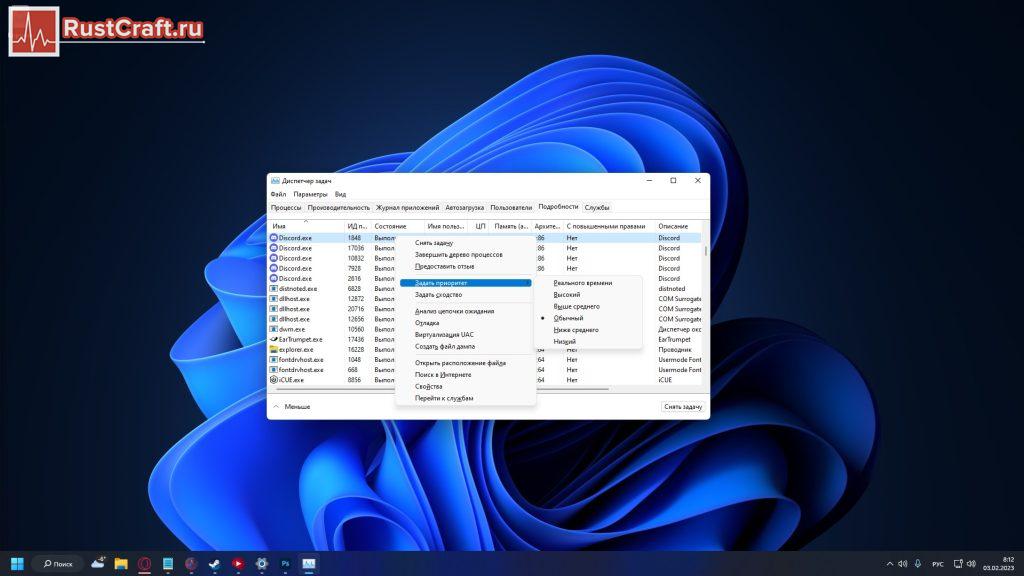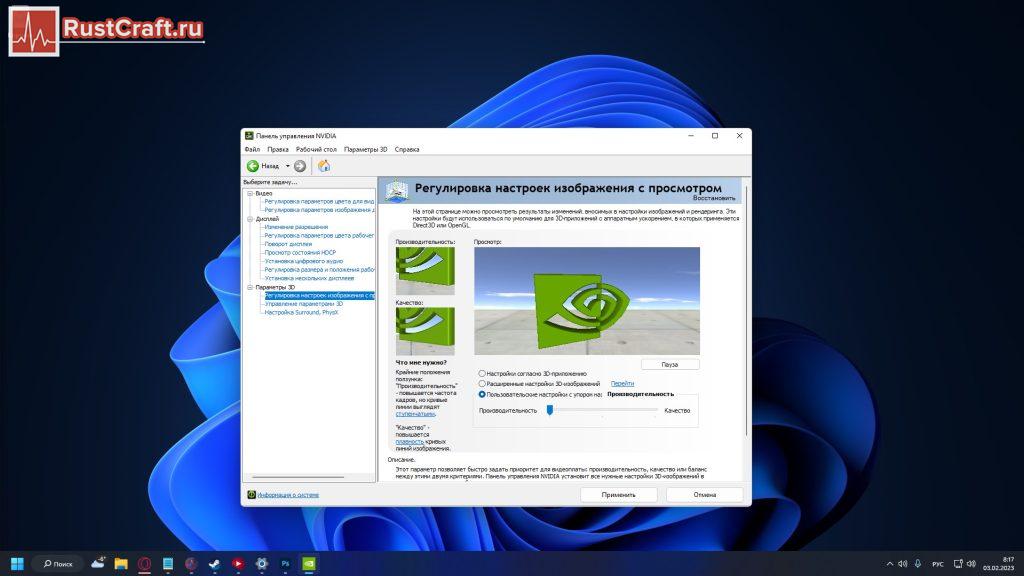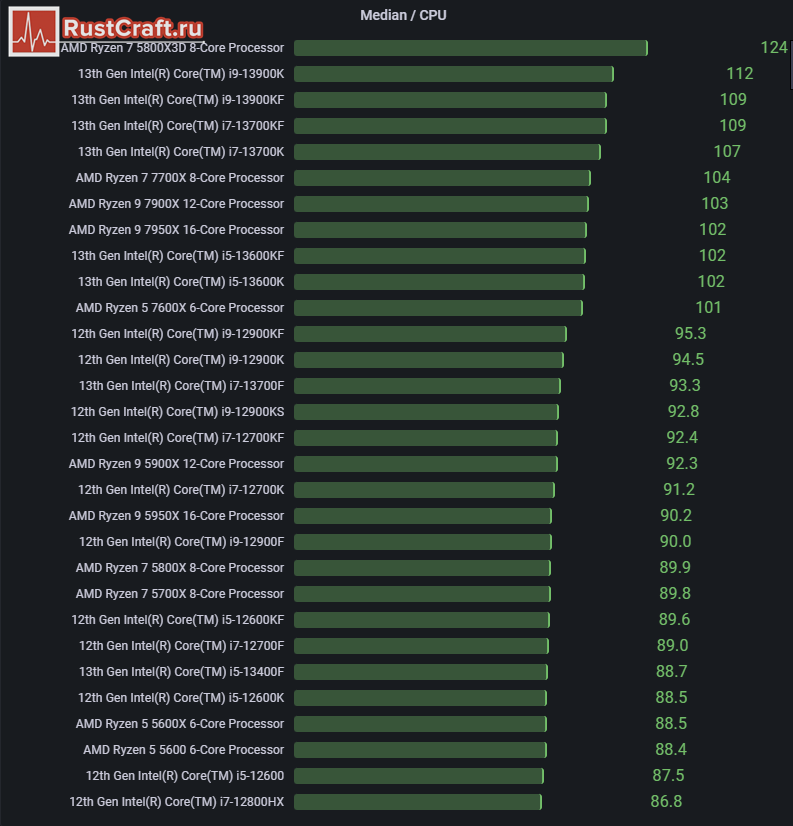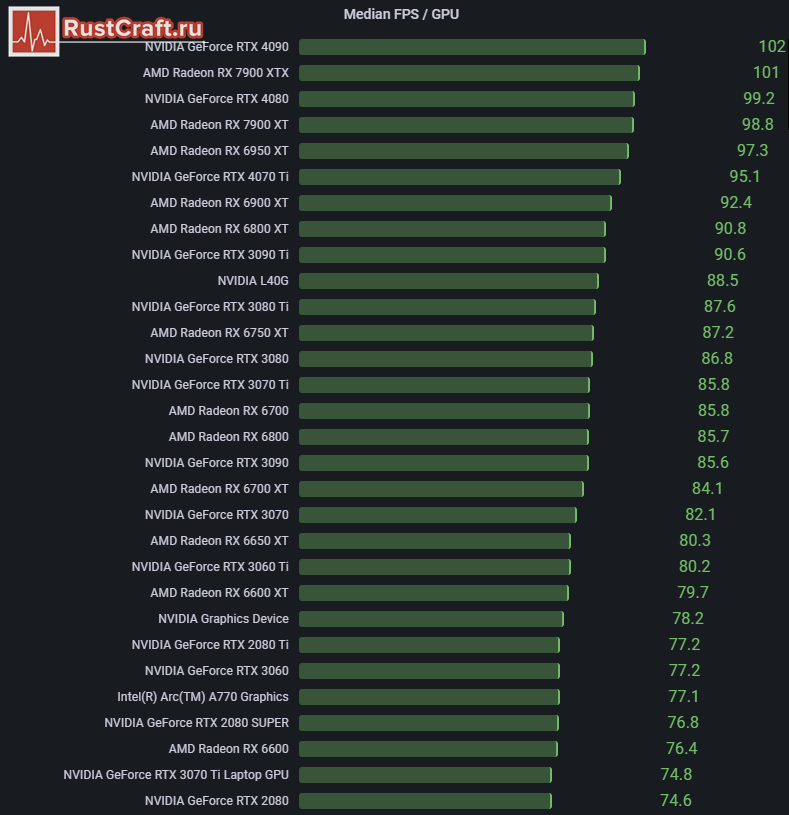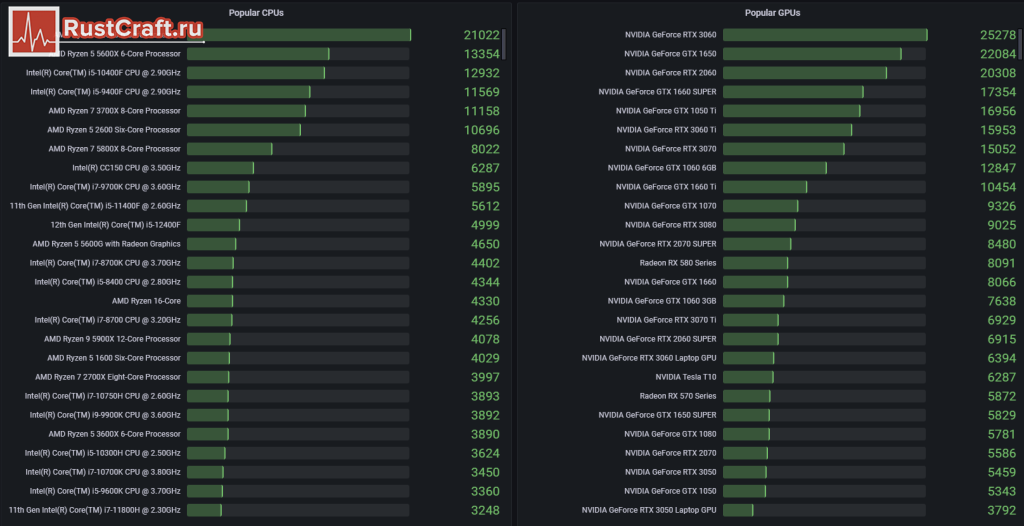Всем любителям игры Rust хочется, чтобы их компьютер не тормозил, и при игре на сервере не возникало сбоев, лагов, зависаний, так как это мешает комфортной игре и может в важный момент испортить рейд, лутание ресурсов, антирейд и так далее. Именно поэтому каждый игрок обращает внимание на FPS в игре Rust.
FPS — Frames Per Second, показывает, какое количество кадров в секунду выдается на данный момент. FPS зависит от оптимизации игры, вашей конфигурации ПК (в основном от видеокарты) и открытых приложений. В данной же игре мы разберём то, как поднять ФПС в Расте и что для этого необходимо.
Содержимое статьи
- 1 Как узнать ФПС в Расте?
- 2 Как повысить FPS в Rust
- 3 Рекомендуемые параметры для игры Rust
- 4 Закрытие ненужных программ
- 5 Перенос игры на SSD
- 6 Выставление минимальной графики
- 7 Переустановка Windows
- 8 Изменение настроек и параметров в игре Rust
- 9 Использование бинда для очистки памяти видеокарты
- 10 Изменение приоритета
- 11 Настройка параметров для видеокарт Nvidia в Rust
- 12 Настройка параметров для видеокарт AMD Radeon в Rust
- 13 Статистика FPS от разработчиков
Как узнать ФПС в Расте?
Чтобы понять, нужно ли вам вообще повышать FPS в игре или нет, рекомендуем сначала проверить, какой показатель у вас на данный момент. Сделать это можно следующим образом:
- Зайдите в игру Rust и нажмите F1, чтобы появилась консоль;
- Нажмите клавишу F2 и внизу у вас будет отображаться текущий уровень FPS.
Если Вы пользуетесь видеокартой Nvidia, то нажав на клавиши ALT+R, у Вас появится окно с текущими данными по нагрузке на видеокарту, процессор, а также количество FPS.
Теперь вы знаете, какая команда для ФПС в Расте используется, и как его посмотреть. Самое время рассказать, какие есть способы повышения количества кадров в игре…
Как повысить FPS в Rust
Так как компьютеры у всех разные, и комплектация их может быть от самой низкой до самой мощной, мы перечислили основные советы, которые будут полезны всем. Благодаря нашим рекомендациям вы сможете быстро повысить ФПС в Расте в 2023 году.
Рекомендуемые параметры для игры Rust
У игры Rust есть определенные системные требования, необходимые для комфортной игры. Посмотрите, соответствует ли ваш компьютер им или нет, если еще не приобрели игру, потому что Раст – вообще сам по себе очень прожорливый проект, несмотря на постоянную оптимизацию со стороны разработчиков.
Минимальные требования Rust:
- 64-х разрядная операционная система Windows 8.1 и выше;
- Процессор, начиная от Intel Core i7-3770 или AMD FX-9590;
- Оперативная память – 10 Гб;
- Видеокарта – GTX 670 или AMD R9 280;
- Жесткий диск – 25 Гб, причем желательно SSD (тогда игра запускается в разы быстрее).
Рекомендуемые параметры для Rust:
- 64-х разрядная операционная система Windows 10;
- Процессор, начиная от Intel Core i7-4790K или AMD Ryzen 5 1600;
- Оперативная память – 16 Гб;
- Видеокарта – GTX 980 или AMD R9 Fury;
- Жесткий диск – 25 Гб, причем желательно SSD (тогда игра запускается в разы быстрее).
Как видите, параметры запуска для раст не самые минимальные, и FPS при этом вам гарантирован высокий, хотя сама по себе игра не очень уж хорошо оптимизирована, если сравнивать с другими крупными проектами. Но среди симуляторов выживания это все равно один из лидеров в 2023 году, и остается им уже долгие годы.
Закрытие ненужных программ
Данный способ довольно простой и подойдёт для всех компьютеров. Всё что вам нужно, так это закрыть ненужные вам программы.
Сделать это можно через диспетчера задач, вызвать который можно нажатием на клавиши CTRL+SHIFT+ESC. В нём можно просмотреть текущую нагрузку на процессор, оперативную память, диск и сеть, а также узнать, какие программы нагружают вышеуказанные компоненты, и на сколько процентов.
Просто нажимайте на ту программу, которая вам не нужна или сжирает слишком много ресурсов, а затем нажимайте клавишу Delete на клавиатуре или «Снять задачу» в нижней части диспетчера.
Перенос игры на SSD
Если Вы используете для игры Rust жёсткий диск, то настоятельно рекомендуем переустановить игру на SSD-диск. Даже самый простой SSD-шник может положительно повлиять на быстродействие игры. У Вас повысится не только скорость подключения к серверам за счет более быстрой загрузки ландшафтов, но и прибавится FPS в Rust.
Выставление минимальной графики
В одной из статей мы уже разобрали графику Rust для вас. В ней же мы сделали и несколько настроек графики – для слабых, средних и мощных ПК. Однако те параметры не поднимут всем количество FPS. Параметры мы подбирали так, чтобы FPS был более-менее стабильным, но и графика была не самой мыльной.
В одном из обновлений разработчики ввели дополнительное качество графики – Super Potato. Данная графика делает очень размытую картинку, но может неплохо повысить FPS.
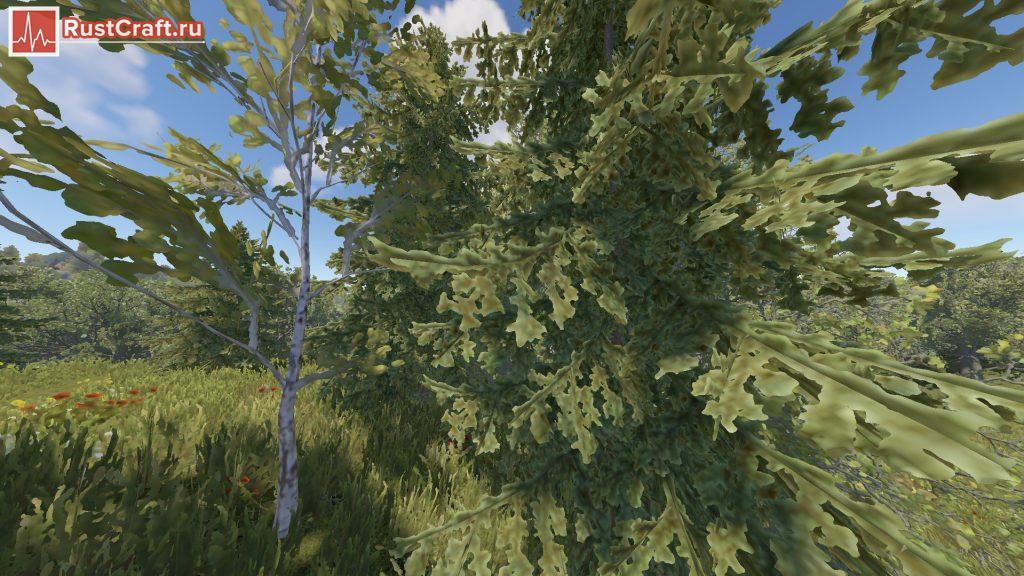
Переустановка Windows
Данный метод поможет тем, у кого раньше был высокий ФПС в Rust, но через какое-то время он сильно снизился. На это могло повлиять множество факторов, например, вирусы.
Расскажем, как переустановить Windows на примере операционной системы Windows 11.
- Для начала Вам необходимо перейти в параметры;
- Далее открываем категорию “Восстановление”;
- В разделе “Параметры восстановления” нажимаем на кнопку “Вернуть компьютер в исходное состояние”;
- Далее следуйте инструкциям, укажите, нужно ли Вам сохранять личные файлы, или все данные будут стерты.
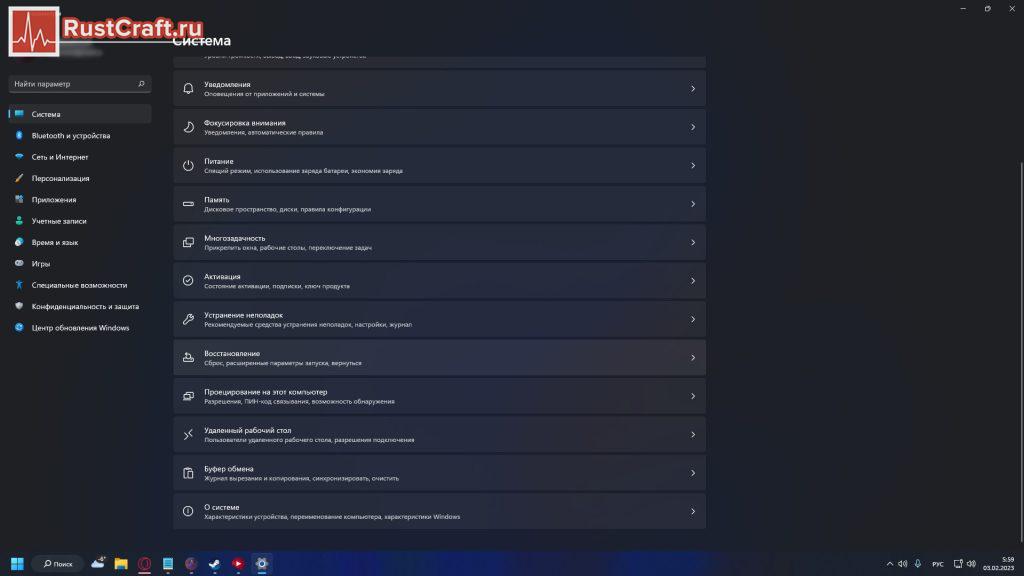
Изменение настроек и параметров в игре Rust
Но можно изменить определенные параметры в консоли игры Раст, чтобы получить дополнительный прирост в ФПС, и сделать это максимально просто. Если у вас выдает менее 30 FPS в игре, откройте консоль и пропишите команды:
- grass.on False — качество текстур «травы» будет установлено на минимум;
- grass.forceredraw False — отключение перезагрузки графического шаблона;
- grass.displacement False — отключение движения травы из-за ветра;
- grass.disp_trail_seconds 1 — изменение шага видимости травы. В этом примере уменьшается до 1 секунды;
- grass.shadowcast False — полное отключение теней в игре;
- grass.shadowreceive False — снижение качества тени, которое отражается на земле;
- gfx.ssaa False — отключение сглаживания краёв объектов. Дает существенный прирост FPS;
- gfx.bloom False — уменьшение эффектов свечения объектов;
- gfx.grain False — изменение яркость цветовых палитр;
- gfx.ssao False — отключение графического окружающего эффекта окклюзии;
- gfx.tonemap False — изменение HDR эффекта, который накладывается на изображения / объекты.
Внимание! Все команды, которые перечислены в данном списке, мы рекомендуем вводить в порядке очереди. Не рекомендуется использовать сразу все команды. Например, ввели одну – посмотрели какой прирост FPS в Rust, и обратно вернули значения. Потом выбрали из всех несколько вариантов, чтобы повысить ФПС в Расте и использовали их. Также важно понимать, что эти команды нужно вводить на средней или минимальной графике, иначе на высоких настройках игра будет сильно тормозить из-за резких скачков изменения.
Использование бинда для очистки памяти видеокарты
В игре Rust можно забиндить клавишу с определенной командой, которая позволит вам очистить память видеокарты одним кликом, и при этом повысить ФПС в Расте на 10-25 пунктов, что очень даже неплохо. Бинд будет такой:
bind C gc.collect, где C – это любая клавиша.
Как только вы нажмете кнопку C, будет осуществлена очистка памяти видеокарты в игре, и вырастет ФПС. Работает практически со всеми видеокартами, поэтому смело можете пробовать данный способ.
Изменение приоритета
Повышенный приоритет может повысить наблюдаемый Вами FPS в игре Rust.
- Для установки повышенного приоритета откройте диспетчер задач (сделать это можно путём нажатия на клавиши CTRL-SHIFT-ESC);
- Далее откройте категорию “Подробности”. Здесь нам необходимо отыскать игру Rust (примечание: чтобы игра отображалась в диспетчере задач, она должна быть запущена на Вашем ПК);
- Рекомендуем ставить приоритеты выше среднего или высокий.
Настройка параметров для видеокарт Nvidia в Rust
Для применения этого способа нам понадобится видеокарта от компании NVIDIA, и панель управления NVIDIA к ней. Вызвать эту панель можно посредством нажатия правой кнопкой мыши по пустому месту на рабочем столе.
Открыв панель управления NVIDIA, ищите категорию «Параметры 3D». Уже в этой категории нас интересует «Регулировка настроек изображения с просмотром». Выставляйте параметры как на скриншоте ниже.
Для наибольшей эффективности рекомендуем использовать все методы сразу.
Настройка параметров для видеокарт AMD Radeon в Rust
Если у вас установлена видеокарта от производителя AMD Radeon, то можно выполнить ряд настроек, которые позволят повысить ФПС в игре Rust. Порядок действий будет следующий:
- На рабочем столе кликните правой кнопкой мыши и выберите пункт «Свойства графики»;
- Далее откроется окошко, в котором вам нужно нажать «Игры», после чего перейти в «Настройки 3D-приложений»;
- Найдите раздел «Тесселяция» и выберите там пункт «Оптимизировано AMD»;
- Далее перейдите в раздел «Питание» и найдите раздел «Параметры приложения переключаемой графики»;
- Здесь, напротив игры Rust, выставьте «Высокая производительность» и нажмите «Применить».
Не факт, что это даст сильный прирост FPS в Расте, однако у многих пользователей он все же повышается за счет этих настроек.
Статистика FPS от разработчиков
В одном из девблогов разработчики поделились собранными данными по FPS’у игроков. Начнём анализ статистики с сравнения выбранного типа окна игры. В случае, если игру Вы запускаете в оконном режиме без рамок (Borderless), будет выдаваться наибольший FPS, нежели на других параметрах. По замерам разработчиков данные следующие:
- Оконный режим без рамок: 72 FPS медианный, 60 средний.
- Полноэкранный режим: 62 FPS медианный, 54 средний.
- Оконный режим: 68 FPS медианный, 45 средний.
Исходя из данных, предоставленных Facepunch, средний FPS игроков составляет 67.1, с просадками до 42.8.
Наибольшую производительность среди процессоров показывает восьмиядерный AMD Ryzen 7 5800X3D, его медианный FPS составляет 124 кадра в секунду. Но наибольшуюу роль в FPS играет видеокарта, а тут, как бы удивительно это не звучало, пальму первенства держит видеокарта с чипом Nvidia GeForce RTX 4090, демонстрируя 102 FPS в медиане.
Разработчики также предоставили рейтинг использования видеокарт и процессоров. Так, самой популярной видеокартой у игроков Rust является Nvidia GeForce RTX 3060. За ней в рейтинге расположились GTX 1650 и RTX 2060 на вторых и третьих местах соответственно.
Среди процессоров лидирует шестиядерный AMD Ryzen 5 3600. На втором месте уверенно закрепился другой процессор от “Красных” — AMD Ryzen 5 5600X. Третье и четвертое место, пусть и с небольшой разницей, разделяют Intel Core I5-10400F и Intel Core I5-9400F.
Как видите, повысить FPS в Расте в 2023 году можно разными способами, причем разработчики постоянно вводят новые варианты оптимизации, устраняют баги, добавляют поддержку новых видеокарт. Обязательно следите за новостями и добавьте эту страницу в список избранных, если периодически вам приходится повышать ФПС в Rust. Мы будем регулярно обновлять материал, если появятся новые способы.